Jak měkký reset, obnovení továrního nastavení nebo vynutit restart Galaxy F41
Tipy A Triky Pro Android / / August 04, 2021
Reklamy
Nově spuštěno Samsung Galaxy F41 nabízí docela dobré hardwarové specifikace a One UI Core 2.1, Exynos 9611 SoC, 6 GB RAM, UFS Typ úložiště typu 2.1 atd. Hraje zásadní roli při plynulém a každodenním provádění systému zařízení bezchybně. Na tomto světě však není nic trvalého, a tak Galaxy F41. Nyní, pokud jste jedním z uživatelů Galaxy F41 a chcete na svém Galaxy F41 provést Soft Reset, Factory Reset nebo Force Restart, podívejte se na tuto příručku.
Je docela očekáváno, že každý smartphone, ať už rozpočtová nebo prémiová, má svůj vlastní typ problémů pokles výkonu, zaseknutí se na úvodní obrazovce nebo obrazovce načítání, nízká kapacita baterie, problémy se sítí, problémy s připojením atd více. Všechny tyto dočasné nebo běžné problémy lze tedy snadno vyřešit provedením resetu nebo vynuceného restartu v zařízení. Nyní, než se vydáme k průvodci, pojďme se rychle podívat na přehled specifikací Galaxy F41.
Obsah
- 1 Samsung Galaxy F41: Specifikace
- 2 Jak měkký reset Galaxy F41
- 3 Jak obnovit tovární nastavení Galaxy F41
- 4 Jak vynutit restart Galaxy F41
Samsung Galaxy F41: Specifikace
Sluchátko je dodáváno s 6,4palcovým displejem Super AMOLED, rozlišením 1080 × 2340 pixelů, obrazovkou s poměrem stran 19,5: 9, Android 10 (One UI Core 2.1). Obsahuje osmijádrový chipset Exynos 9611, GPU Mali-G72 MP3, 6 GB RAM, interní úložiště 64 GB / 128 GB, baterii 6 000 mAh s podporou rychlého nabíjení 15 W a další hlavní senzory, možnosti připojení.

Reklamy
Zařízení disponuje trojitým nastavením zadní kamery, které se skládá z 64MP (širokoúhlý, f / 1,8) + 8MP (ultrawide, f / 2,2) + 5MP (hloubka, f / 2,4) objektiv s PDAF, LED bleskem, HDR, Panoráma, podpora gyro-EIS. Zatímco přední část obsahuje selfie fotoaparát s rozlišením 32 MP (široký, f / 2,0).
Zřeknutí se odpovědnosti:
Mějte na paměti, že provedení měkkého nebo tvrdého resetu (obnovení továrního nastavení) vždy vymaže vaše uživatelská data které jsou uloženy v interním úložišti, jako jsou kontakty, protokoly hovorů, textové zprávy, nainstalované aplikace a hry, atd. Použijte ruční zálohu nebo účet Google zálohování na vaše zařízení Galaxy podle vašich potřeb.
Jak měkký reset Galaxy F41
Tato metoda je jednou z nejpopulárnějších metod resetování mezi uživateli smartphonů, jejíž použití je velmi snadné a vyžaduje méně úsilí než tvrdý reset.
- Odemkněte obrazovku na Samsung Galaxy F41.
- Klepněte na zařízení Nastavení nabídka> Přejděte trochu dolů a přejděte na Obecné vedení.
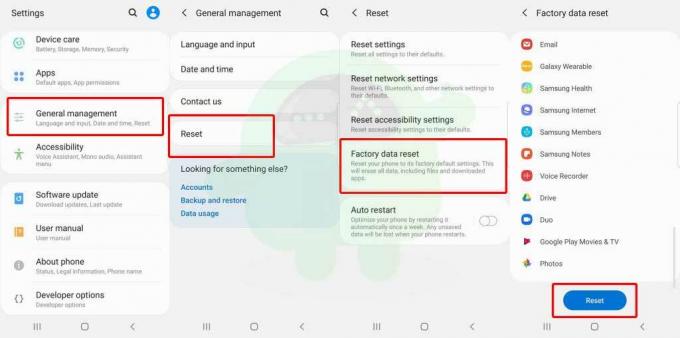
Reklamy
- Vybrat Resetovat > V seznamu vyberte Obnovení továrních dat.
- Klepněte na Resetovat akci potvrďte.
- Počkejte, až se proces dokončí.
- Všechny interní soubory / data budou zcela smazány a vaše zařízení se znovu zavede do systému.
- Nyní projděte procesem počátečního nastavení> Poté se přihlaste k účtu Google i k účtu Samsung> Nainstalujte požadované aplikace a hry.
Jak obnovit tovární nastavení Galaxy F41
Kromě měkkého resetu mohou uživatelé také provést tvrdý tovární reset, který vyžaduje režim obnovení zásob / vlastní obnovení. V některých případech může být zařízení také zaseknuté na spouštěcí obrazovce nebo na obrazovce načítání. V takovém případě nelze použít metodu měkkého resetu.
- Stiskněte a podržte vypínač na vašem Samsung Galaxy F41> Vybrat Vypnout.

- Jakmile se zařízení úplně vypne, dlouze stiskněte současně klávesy pro zvýšení hlasitosti + napájení na několik sekund, dokud se Zobrazí se zaváděcí logo Samsung. [Znamená to, že když se objeví bootovací logo, okamžitě uvolněte obě klávesy]
- Nyní se na vašem zařízení Galaxy zobrazí režim obnovení. Použijte tlačítka pro zvýšení / snížení hlasitosti pro navigaci vyberte / zvýrazněte a stiskněte tlačítko napájení pro potvrzení.

- Přejděte na Vymazání dat / obnovení továrního nastavení vyberte> Stiskněte Vypínač potvrdit.
- Systém zařízení se vás zeptá, zda chcete smazat všechna data v telefonu nebo ne.

Reklamy
- Jednoduše zvýrazněte pomocí tlačítek hlasitosti Ano a stisknutím vypínače potvrďte tvrdý reset.
- Počkejte, až se proces dokončí. Všechna interní data zařízení budou odstraněna.

- Po dokončení se vraťte do hlavní nabídky pro obnovení a znovu použijte klávesy pro ovládání hlasitosti Restartujte nyní váš systém.
- Stisknutím vypínače restartujte zařízení a sluchátko se znovu zavede do systému.
Jak vynutit restart Galaxy F41
Nyní, pokud pro případ, bude vaše zařízení Samsung Galaxy F41 z nějakých nešťastných důvodů zavěšeno nebo zamrznuto a ani vaše zařízení se automaticky zapne / restartuje, ani nebudete moci ručně restartovat sluchátko, pak dojde k vynucenému restartu Šikovný.

- Stiskněte a podržte obě tlačítka Snížení hlasitosti + napájení klíče kolem dokola 07 sekund.
- Jakmile se zařízení restartuje, zobrazí se zaváděcí logo Samsung.
- Uvolněte obě klávesy a počkejte, až se zařízení úplně restartuje.
- Užívat si!
To je vše, lidi. Doufáme, že vám tato příručka byla velmi užitečná. V případě dalších dotazů se neváhejte zeptat v komentáři níže.
Subodh miluje psaní obsahu, ať už jde o technologie nebo jiný. Poté, co rok psal na technickém blogu, ho to nadchlo. Rád hraje hry a poslouchá hudbu. Kromě blogů je návykový na stavění herních PC a úniky smartphonů.



